Если вы занимаетесь дизайном или работаете с графическими редакторами, то наверняка сталкивались с форматом PSD. Этот формат является стандартным для Adobe Photoshop и позволяет сохранять и хранить многослойные изображения. Часто возникает потребность в создании из PSD файла обычного изображения, которое можно использовать в веб-дизайне, печати или других проектах. Для этого есть несколько способов, и в этой статье я расскажу вам о самых популярных.
Первый способ - открыть PSD файл в Adobe Photoshop и сохранить его в нужном вам формате. Для этого следует открыть PSD файл в программе, затем выбрать пункт меню "Файл" - "Сохранить как" (или нажать сочетание клавиш Ctrl+Shift+S). Появится диалоговое окно, где вы сможете выбрать формат файла (например, JPEG или PNG), а также настроить параметры сохранения. После этого нажмите кнопку "Сохранить" и выберите папку для сохранения изображения.
Создание картинки из PSD файла: подготовка

Перед тем как начать создавать картинку из файла PSD, важно выполнить несколько подготовительных шагов:
- Убедитесь, что у вас установлена программа Adobe Photoshop. Без нее невозможно открыть файлы PSD и работать с ними.
- Скопируйте PSD файл, с которым вы собираетесь работать, в отдельную папку на вашем компьютере. Это поможет предотвратить потерю оригинального файла или его повреждение.
- Перед началом работы с PSD файлом, изучите его содержимое. Откройте файл в Adobe Photoshop и рассмотрите различные слои, эффекты, маски и другие элементы, которые могут влиять на конечный результат.
- Выделите области на PSD файле, которые вы хотите сохранить в итоговой картинке. Если вам нужно сохранить все слои, убедитесь, что они видимы и отмечены как активные.
- Проверьте разрешение и размер финальной картинки. Если вам требуется определенное разрешение или размер, установите его до экспорта.
После того, как вы подготовили ваш PSD файл и определились с настройками, вы готовы перейти к следующему этапу - созданию картинки из PSD файла.
Выбор программы для работы с PSD файлом

При работе с PSD файлами, вам понадобится специальная программа, которая может открывать и редактировать этот формат. Вот несколько популярных программ, которые вы можете использовать:
- Adobe Photoshop: Является стандартом для работы с PSD файлами. Эта программа имеет множество функций и инструментов для редактирования и создания изображений.
- GIMP: Бесплатная альтернатива Adobe Photoshop. GIMP также поддерживает PSD формат и имеет большинство функций, которые есть в Photoshop.
- Paint.NET: Еще одна бесплатная программа с поддержкой PSD файлов. Этот инструмент предоставляет набор базовых функций для редактирования изображений.
- Photoscape: Простая и удобная программа для работы с изображениями, включая формат PSD. Photoscape предлагает множество фильтров и эффектов.
- Pixelmator: Это популярная программа для работы с изображениями на платформе macOS. Она также может открывать и редактировать файлы в формате PSD.
Выбор программы зависит от ваших потребностей и уровня опыта. Если вы новичок, то могут подойти программы с простым и интуитивно понятным интерфейсом, такие как Paint.NET или Photoscape. Если вы профессионал, то, вероятно, вам потребуется более мощный инструмент, такой как Adobe Photoshop или GIMP.
Открытие PSD файла в выбранной программе
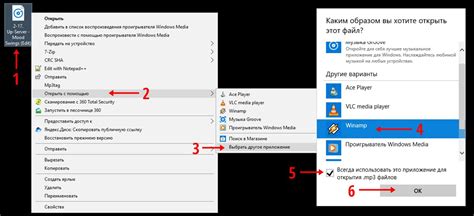
Открытие файлов в формате PSD может быть выполнено несколькими способами, в зависимости от выбранной программы. В этом разделе рассмотрим несколько популярных программ и шаги для открытия PSD файла в них.
| Программа | Шаги для открытия PSD файла |
|---|---|
| Adobe Photoshop |
|
| GIMP |
|
| Corel PaintShop Pro |
|
После выполнения указанных шагов, выбранная программа откроет PSD файл, и вы сможете работать с ним в соответствии с возможностями программы.
Работа с слоями и элементами

Чтобы работать с слоями, вам потребуется знать, как добавить новый слой, как изменить его порядок и как настроить его свойства. Для этого в Photoshop существуют специальные инструменты и панели, которые позволяют управлять слоями с легкостью.
Если вы хотите добавить новый слой, просто нажмите на кнопку "Добавить слой" на панели слоев. Вы также можете выбрать существующий слой и изменить его свойства, такие как прозрачность или наложение эффектов.
Чтобы изменить порядок слоев, просто перетащите слой выше или ниже другого слоя в панели слоев. Это позволяет вам сделать один слой видимым поверх другого и изменить их расположение на изображении.
Кроме того, вы можете изменить свойства отдельных элементов на слое, таких как текст или формы. Для этого просто выберите нужный элемент на слое, и вы увидите список свойств, которые можно настроить. Например, вы можете изменять цвет текста, размер фигур, добавлять тени и многое другое.
Работа с слоями и элементами в PSD файле может показаться сложной на первый взгляд, но с помощью правильных инструментов и немного практики вы сможете создавать потрясающие и профессиональные картинки из PSD файлов.
Настройка цвета и размера изображения
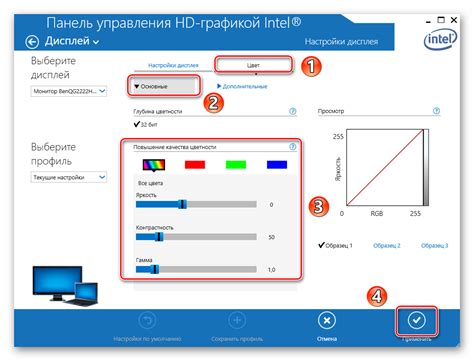
После открытия PSD файла в Photoshop, вы можете настроить цвет и размер изображения в соответствии с вашими требованиями.
Для настройки цвета изображения выберите вкладку "Изображение" в верхнем меню, затем выберите "Режим" и выберите нужный цветовой режим. Например, если вы хотите сохранить изображение для веб-сайта, выберите режим RGB.
Чтобы изменить размер изображения, выберите вкладку "Изображение" в верхнем меню, затем выберите "Размер холста". В появившемся окне вы можете указать новые значения для ширины и высоты изображения, а также выбрать единицы измерения размера.
| Ширина | Высота | Единицы измерения |
|---|---|---|
| 1000 пикселей | 800 пикселей | Пиксели |
| 10 дюймов | 8 дюймов | Дюймы |
| 25 сантиметров | 20 сантиметров | Сантиметры |
После того, как вы установите нужные значения для размера и цвета изображения, вы можете сохранить его в нужном формате, используя опцию "Сохранить как" в меню "Файл".
Экспорт картинки в нужном формате
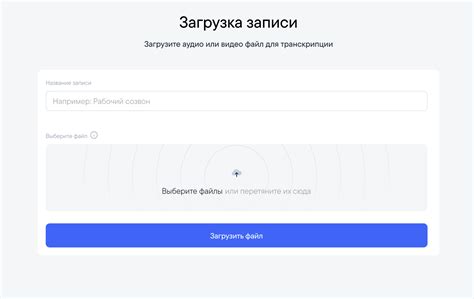
После того, как вы закончили создание и редактирование картинки в программе Adobe Photoshop, вам необходимо экспортировать ее в нужном формате. Формат файла зависит от назначения картинки и требований конкретной задачи.
Для экспорта картинки в нужном формате вам потребуется выполнить следующие шаги:
| Шаг 1: | Выберите пункт меню "Файл" (File) и перейдите в раздел "Экспорт" (Export). |
| Шаг 2: | В открывшемся окне выберите формат, в котором хотите сохранить картинку. Например, для сохранения в формате JPEG выберите пункт "Сохранить для веба" (Save for Web). |
| Шаг 3: | Настройте параметры экспорта в соответствии с требованиями вашей задачи. Возможно, вам потребуется выбрать оптимальное качество, разрешение, цветовое пространство и другие параметры. |
| Шаг 4: | Нажмите кнопку "Сохранить" (Save) и выберите место для сохранения файла. Укажите имя файла и выберите нужную папку. |
После выполнения всех шагов ваша картинка будет экспортирована в нужном формате и сохранена в выбранном вами месте на компьютере. Теперь вы можете использовать ее для различных целей - публикации на веб-сайте, печати, создания рекламных материалов и многого другого.
Получение готовой картинки из PSD файла
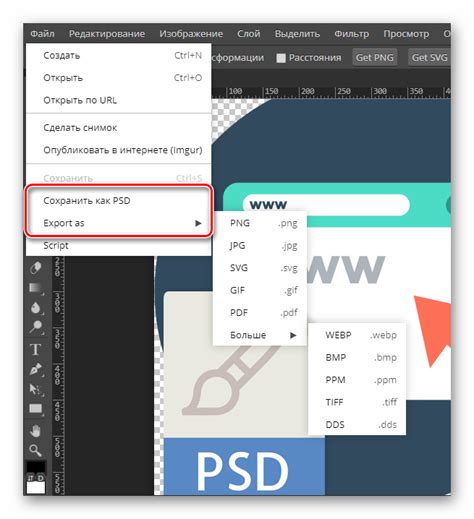
Чтобы получить готовую картинку из PSD файла, вам потребуется использовать специальное программное обеспечение, такое как Adobe Photoshop или другой редактор PSD файлов.
Вот пошаговая инструкция о том, как получить готовую картинку:
- Откройте PSD файл в выбранном вами редакторе.
- Изучите макет и определите, какие элементы вы хотите получить в готовой картинке.
- Веб-страницы и интерфейсы обычно состоят из разных слоев: фоны, тексты, изображения и других элементов. Выберите слои, которые вам нужны.
- Скорректируйте размеры изображений и элементов, если требуется. В редакторе вы можете изменить размеры, повороты, позиционирование и другие параметры элементов.
- Удалите ненужные слои из макета.
- Сохраните полученную картинку в нужном вам формате, как JPEG или PNG.
Обратите внимание, что при сохранении изображения некоторые детали могут быть потеряны. Если вы хотите сохранить все слои и настройки изначального файла, рекомендуется сохранить PSD файл вместо конвертации его в готовую картинку.